ArcGIS Image Server bietet verteilte Raster-Analysen und verteilte Bildverarbeitung. Verteilte Analysen mit ArcGIS Image Server können sowohl für ein einzelnes großes Raster-Dataset wie "World Elevation" als auch für ein Satellitenbild mit hoher Auflösung durchgeführt werden. Sie können auch für riesige Sammlungen von Bilddaten wie das aktuelle Landsat-8-Archiv oder das rasch anwachsende Sentinel-2-Archiv verwendet werden.
Raster-Analysen ermöglichen eine skalierbare verteilte Verarbeitung großer Bild- und Raster-Sammlungen, einschließlich Ihrer vorhandenen GIS- und Bilddaten. Sie können die integrierten Raster-Analysewerkzeuge von Portal for ArcGIS verwenden, um dauerhafte Layer zu verarbeiten und neu zu erstellen, die dann als Bild- oder Feature-Web-Layer zur Verfügung gestellt werden können.
Nachstehend sind zwei Beispiele für die Durchführung von Raster-Analysen aufgeführt:
- Berechnen der Vegetationsabdeckung anhand von Multiband-Bilddaten als Grundlage für eine landwirtschaftliche Beurteilung
- Suchen von geeigneten Standorten für den Bau von Solarkraftwerken anhand von bundesstaatsweiten Höhen- und Landnutzungsdaten
Zugreifen auf die Raster-Analysewerkzeuge
Die Raster-Analysewerkzeuge können im Map Viewer des Portals, in ArcGIS-Python-API, ArcGIS-REST-API und ArcGIS Pro verwendet werden.
Zugreifen auf die Werkzeuge im Map Viewer des Portals
- Melden Sie sich beim Portal als Mitglied mit den entsprechenden Berechtigungen an.
Zum Ausführen einer Raster-Analyse sind mindestens die Privilegien für Veröffentlichung und Raster-Analyse erforderlich:
- Inhalt: Erstellen, Aktualisieren und Löschen sowie Gehostete Feature-Layer veröffentlichen
- Inhalt und Analyse: Raster-Analyse
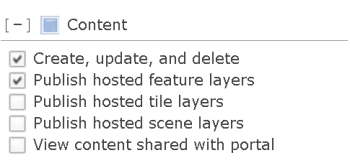
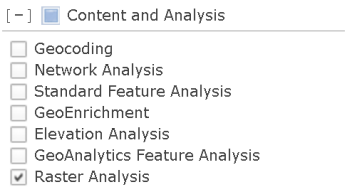
Weitere Informationen zum Einstellen der richtigen Berechtigungen erhalten Sie unter Konfigurieren des Portals für die Ausführung von Raster-Analysen .
- Klicken Sie auf Karte, um den Map Viewer zu öffnen.
- Klicken Sie auf Analyse, und wählen Sie Raster-Analysewerkzeuge.
Hinweis:
Wenn die Schaltfläche Analyse oder die Registerkarte Raster-Analyse im Map Viewer nicht angezeigt wird, wenden Sie sich an den Administrator Ihres Portals. Ihr Portal ist möglicherweise nicht für ArcGIS Image Server konfiguriert oder Ihnen sind keine Berechtigungen zum Ausführen der Werkzeuge zugewiesen. Wenn Ihnen die für die Werkzeuge erforderlichen Berechtigungen nicht zugewiesen sind, sind die Werkzeuge nicht sichtbar.
Überblick über die Map Viewer-Werkzeuge des Portals
Sie können die Raster-Analysewerkzeuge für die beiden folgenden Datentypen ausführen:
- Bilddaten-Layer
- Feature-Layer
Die folgenden Tabelle enthalten Beschreibungen der Raster-Analysewerkzeuge. Die Analysewerkzeuge sind in Kategorien unterteilt. Diese Kategorien sind logische Gruppierungen und haben keine Auswirkungen auf den Zugriff oder die Verwendung der Werkzeuge.
Bild analysieren
Diese Werkzeuge leiten basierend auf Algorithmen für einen bestimmten Zweck, z. B. Vegetationsanalyse, Veränderungsdetektion oder Bildklassifikation, Informationen aus Bildern ab.
| Werkzeug | Beschreibung |
|---|---|
Vegetation überwachen | Dieses Werkzeug führt eine arithmetische Operation für die Bänder eines Multiband-Raster-Layers durch, um die Informationen zur Vegetationsabdeckung des Einzugsgebiets aufzudecken. Die Ausgabe dieses Werkzeugs ist ein gehosteter Bilddaten-Layer. |
Muster analysieren
Diese Werkzeuge erkunden räumliche Muster in den Daten.
| Werkzeug | Beschreibung |
|---|---|
Dichte berechnen | Dieses Werkzeug erstellt eine Dichtekarte aus Punkt- oder Linien-Features, indem bekannte Mengen eines Phänomens (als Attribute der Punkte oder Linien dargestellt) auf der Karte verteilt werden. Das Resultat ist ein Layer mit Flächen, die von geringster bis höchster Dichte klassifiziert sind. Die Ausgabe dieses Werkzeugs ist ein gehosteter Bilddaten-Layer. |
Punkte interpolieren | Mit diesem Werkzeug können Sie Werte an neuen Positionen basierend auf Messwerten aus einer Sammlung von Punkten vorhersagen. Das Werkzeug verwendet Punktdaten mit Werten an jedem Punkt und gibt die vorhergesagten Werte zurück. Das Ergebnis dieses Werkzeugs sind ein gehosteter Bilddaten-Layer und ein gehosteter Feature-Layer in Form einer Tabelle. |
Terrain analysieren
Diese Werkzeuge berechnen Neigung, Ausrichtung und Sichtfeldflächen anhand von DEM-Bildern (Digital Elevation Model).
| Werkzeug | Beschreibung |
|---|---|
Neigung berechnen | Mit diesem Werkzeug wird die Oberfläche erstellt, die die Neigung der Eingabehöhendaten anzeigt. Die Neigung stellt die Änderungsrate der Höhe für jede Zelle des digitalen Höhenmodells (DEM) dar. Die Ausgabe dieses Werkzeugs ist ein gehosteter Bilddaten-Layer. |
Sichtfelder erstellen | Dieses Werkzeug erstellt Flächen, in denen ein Betrachter je nach Topografie Objekte am Boden erkennen kann. Die Eingabe-Beobachterpunkte können entweder Beobachter (z. B. Personen am Boden oder Beobachter in einem Feuerwachturm) oder beobachtete Objekte (z. B. Windkraftanlagen, Wassertürme, Fahrzeuge oder Personen) sein. Die entstehenden Flächen sind Regionen, die für den Beobachter sichtbar sind, und umgekehrt: in denen die Beobachter von den beobachteten Objekten aus sichtbar sind. Die Ausgabe dieses Werkzeugs ist ein gehosteter Bilddaten-Layer. |
Ausrichtung ableiten | Dieses Werkzeug erstellt eine Ausrichtungskarte aus einer Höhendatenquelle. Die Funktion "Ausrichtung" bestimmt die Neigungsrichtung der maximalen Änderungsrate des Wertes einer Zelle im Vergleich zu ihren benachbarten Zellen. Sie können sich die Ausrichtung also als Neigungsrichtung vorstellen. Die Werte des Ausgabe-Rasters bestimmen die Kompassrichtung der Ausrichtung. Die Ausgabe dieses Werkzeugs ist ein gehosteter Bilddaten-Layer. |
Daten verwalten
Diese Werkzeuge werden zum Verwalten von Bilddaten verwendet. Hierzu gehören das Ausschneiden/Maskieren, das erneute Zuordnen von Pixelwerten und das Konvertieren in und aus Feature-Daten.
| Werkzeug | Beschreibung |
|---|---|
Feature in Raster konvertieren | Mit dieser Task werden Features in ein Raster-Dataset konvertiert. Jede Feature-Class mit Punkt-, Linien- oder Polygon-Features kann in ein Raster-Dataset konvertiert werden. Die Ausgabe dieses Werkzeugs ist ein gehosteter Bilddaten-Layer. |
Raster in Feature konvertieren | Dieses Werkzeug konvertiert ein Raster in ein Feature-Dataset, wie Punkte, Linien oder Polygone. Die Ausgabe dieses Werkzeugs ist ein gehosteter Feature-Layer. |
Raster extrahieren | Dieses Werkzeug kann ein Raster auf eine Grenze ausschneiden; entweder auf eine rechteckige Fläche oder auf eine Form, die interaktiv auf dem Bildschirm definiert wird. Sie können das Raster auf die Ausdehnung der Fläche ausschneiden, die aktuell auf der Karte angezeigt wird, oder auf das Untersuchungsgebiet, das durch ein Polygon definiert wird. Die Ausgabe dieses Werkzeugs ist ein gehosteter Bilddaten-Layer. |
Neuzuordnungswerte | Mit diesem Werkzeug können Sie die Pixelwerte der Raster-Daten ändern oder reklassifizieren. Pixelwerte werden neu zugeordnet, indem ein Bereich mit Pixelwerten angegeben wird, der einem Ausgabepixelwert zugeordnet werden soll. Der Ausgabepixelwert kann ein gültiger oder ein NoData-Wert sein, bei dem es sich um Pixel handelt, mit denen kein bekannter Wert verknüpft ist. Die Ausgabe dieses Werkzeugs ist ein gehosteter Bilddaten-Layer. |
Daten zusammenfassen
Mit diesem Werkzeug können Sie mithilfe eines einzelnen Datasets Gebiete definieren, die Sie anhand der Werte eines anderen Datasets zusammenfassen möchten.
| Werkzeug | Beschreibung |
|---|---|
Zusammenfassen (innerhalb) | Mit diesem Werkzeug wird ein Raster basierend auf Flächen (Zonen) zusammengefasst, die durch den ersten Eingabe-Layer definiert werden. Die Ausgabe dieses Werkzeugs ist ein gehosteter Bilddaten-Layer. |
Zugreifen auf die Werkzeuge über die ArcGIS-Python-API
Mit der ArcGIS-Python-API können GIS-Analysten und Datenwissenschaftler räumliche Daten mithilfe der Raster-Analysewerkzeuge ihrer Organisation abfragen, visualisieren, analysieren und transformieren. Auf der Dokumentations-Website erhalten Sie weitere Informationen zu den Analysefunktionen der API.
Die Raster-Analysewerkzeuge können über das Modul raster aufgerufen werden.
Zugreifen auf die Werkzeuge über die ArcGIS-REST-API
Raster-Analyse-Services sind nicht nur über ArcGIS Pro oder Map Viewer, sondern auch über die ArcGIS-REST-API zugänglich. Die auf Geoverarbeitungswerkzeugen basierenden Service-Aufgaben für die Raster-Analyse halten gängige Raster-Analysewerkzeuge bereit, die nach Aufgaben kategorisiert sind, die Muster oder Terrains analysieren, Daten verwalten oder zusammenfassen, Raster-Daten parallel verarbeiten oder Daten klassifizieren.
Zusätzlich zu den vorstehend genannten Raster-Analyse-Service-Aufgaben lassen sich verteilte Raster-Analysen mithilfe individueller bzw. in Raster-Funktionsketten kombinierter Raster-Funktionen ausführen. Hierfür wird das Analysewerkzeug Raster erstellen verwendet. Als Eingabe für dieses Werkzeug dient ein genau definiertes Raster-Funktions-JSON-Objekt. Die Analyse erfolgt gemäß Funktionsdefinition. Der Benutzer kann entweder die jetzt von uns unterstützte, direkt in das System integrierte Raster-Funktion oder seine eigenen benutzerdefinierten Raster-Modelle verwenden. Eine ausführliche Liste verfügbarer Funktionen für die Verarbeitung verteilter Raster-Analysen und Speicherung verteilter Ergebnisse können Sie dem Thema Raster-Funktionsobjekte entnehmen.
Unter ArcGIS Pro haben Sie Zugriff auf die Werkzeuge.
Vom Portal aus können Sie über ArcGIS Pro auf Raster-Analysewerkzeuge zugreifen. Der Hilfedokumentation in ArcGIS Pro können Sie weitere Details entnehmen.